| 일 | 월 | 화 | 수 | 목 | 금 | 토 |
|---|---|---|---|---|---|---|
| 1 | 2 | 3 | 4 | 5 | ||
| 6 | 7 | 8 | 9 | 10 | 11 | 12 |
| 13 | 14 | 15 | 16 | 17 | 18 | 19 |
| 20 | 21 | 22 | 23 | 24 | 25 | 26 |
| 27 | 28 | 29 | 30 |
- Windows10
- python3
- matlab
- 윈도우11
- office
- Windows11
- 엑셀
- pyqt5
- 아웃룩
- 깃
- Android
- win32com
- Excel
- 비주얼베이직
- Outlook
- git
- pandas
- 윈도우10
- 안드로이드
- VBA
- windows
- 파워포인트
- 문자열
- 파이썬
- pythongui
- html
- python
- 파이썬GUI
- 오피스
- 파이썬3
Appia의 IT세상
엑셀[Excel] 비상사태를 대비하기 위한 자동 저장 시간 변경하기 본문
엑셀[Excel] 비상사태를 대비하기 위한 자동 저장 시간 변경하기

문서 작업을 할 때 가장 중요한 것이 무엇일까요? 사람들마다 의견이 다양하지만, 가장 중요한 것은 무엇보다 저장입니다. 하지만, 제때 제때 저장하는 것은 생각보다 힘든 것이 사실입니다. 그래서 마이크로 소프트의 제품들은 자동저장이라는 것을 제공하고 있습니다. 기본 옵션으로는 10분 동안 저장을 하지 않으면, 임시 공간에 저장을 실시합니다. 그리고, 갑자기 전원이 꺼지거나, 다양한 상황으로 제품이 갑자기 꺼질 경우, 재 시동할 때, 임시 저장된 파일을 열수 있게 해줍니다.
그래서 이번 포스팅에서는 이 자동 저장 시간을 바꾸는 방법에 대해서 이야기를 해보고자 합니다. 먼저, 엑셀 상단에 있는 [파일]탭을 클릭하여 주시길 바랍니다.

그럼 다음과 같이 파일 부분이 나타날 것입니다. 여기에서 좌측 가장 하단에 있는 [옵션]부분을 클릭하여 주시길 바랍니다.
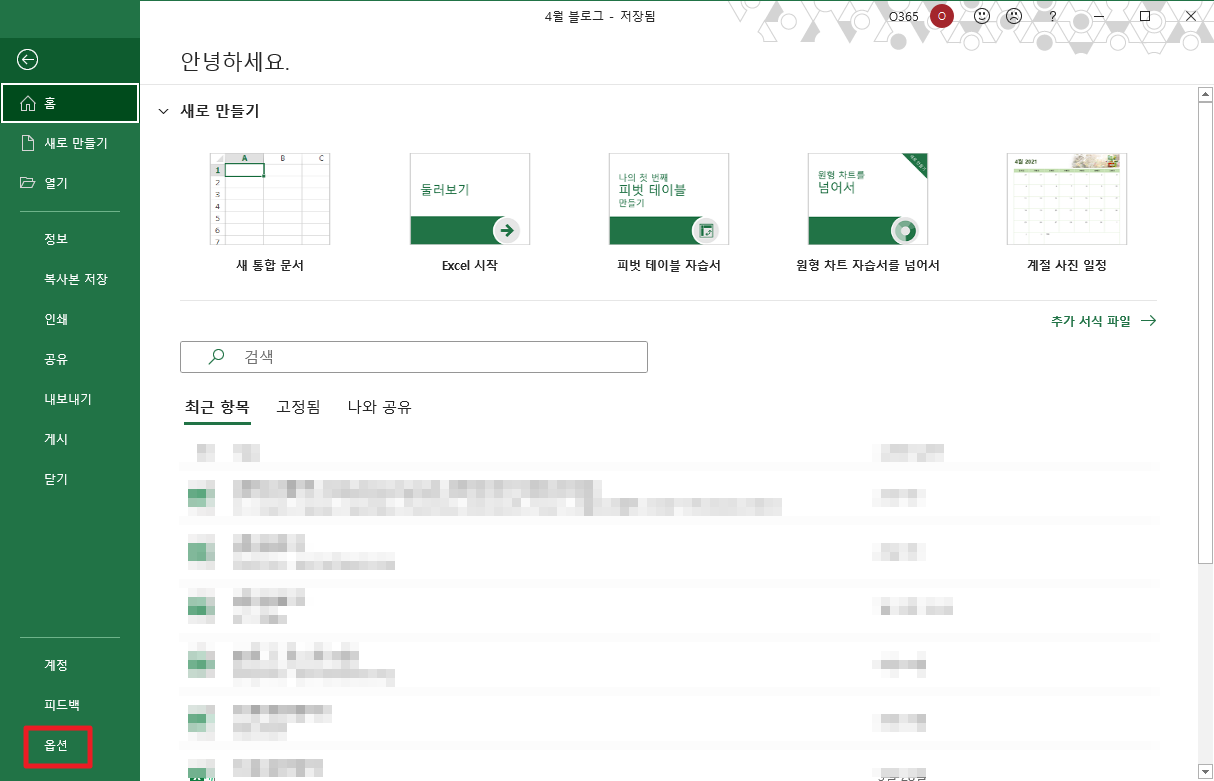
그럼 다음과 같이 Excel옵션 메뉴가 나타납니다. 여기에서 좌측에 보이는 [저장]부분을 클릭하여 주시길 바랍니다.
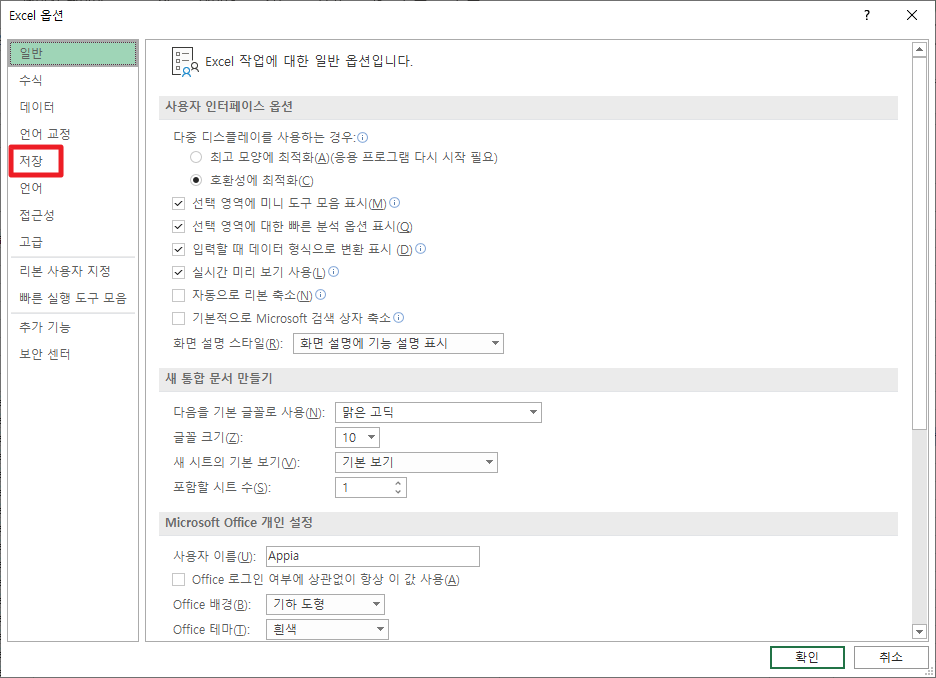
위에서 저장을 누르시면 다음과 같은 화면이 나타납니다. 여기에서 [자동 복구 정보 저장 간격]이라는 부분이 나타날 것입니다. 이 부분에 보이는 시간을 조절 해주시면 됩니다.
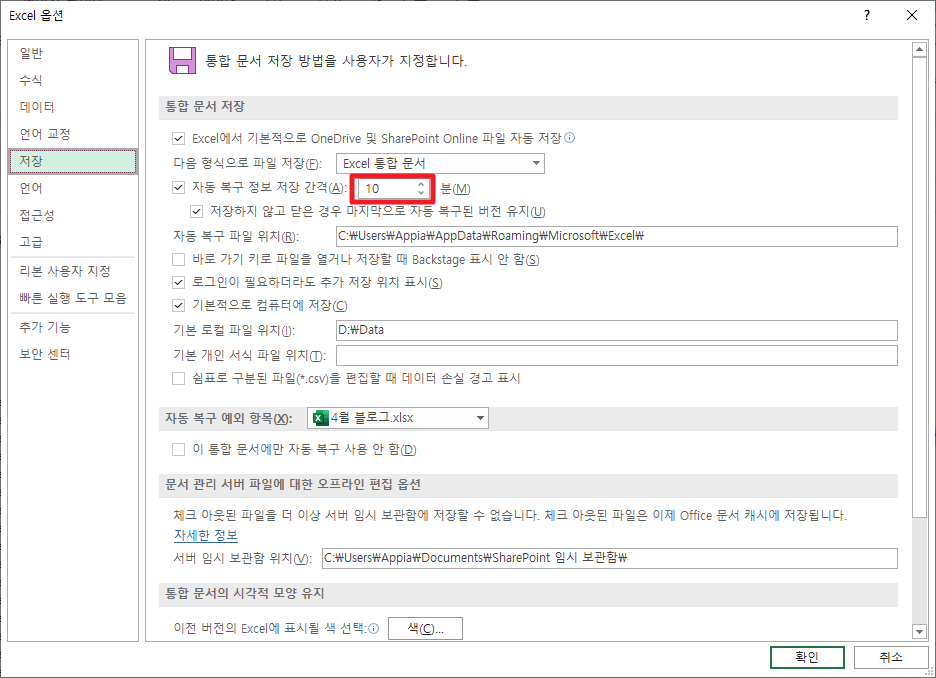
저의 경우 5분으로 설정을 해놓고 사용을 합니다. 저의 컴퓨터가 매우 불안정하기 때문에 이럴 필요가 있습니다.

이와 같은 방식으로 복구를 위한 자동 저장 시간을 줄일 수 있습니다.
엑셀[Excel] 처음 문서 생성시 생성되는 시트(Sheet)개수 설정하기
엑셀[Excel] 처음 문서 생성시 생성되는 시트(Sheet)개수 설정하기
엑셀[Excel] 처음 문서 생성시 생성되는 시트(Sheet)개수 설정하기 예전 버전에서는 엑셀 문서를 처음 생성하면 세개의 시트(Sheet)개 존재하였습니다. 하지만, 어느 시점부터(현재 제가 사용하
appia.tistory.com
이번 포스팅에서는 엑셀[Excel] 비상사태를 대비하기 위한 자동 저장 시간 변경하기 라는 주제로 포스팅을 해봤습니다. 이부분은 알고 있으면 매우 유용하게 사용할 수 있는 부분입니다. 혹 궁금하신 점이나 문의 사항이 있으시면 언제든지 댓글 및 방명록에 글 남겨주시길 바랍니다. 감사합니다.
'IT_OS_ETC.. > [IT]Excel' 카테고리의 다른 글
| 엑셀[Excel] 임시저장된 파일 확인하기 (0) | 2021.04.19 |
|---|---|
| 엑셀[Excel] 자동 저장 기능 끄기 / 켜기 (0) | 2021.04.18 |
| 엑셀[Excel] 엑셀 셀(Cell)내의 문자 세로로 나타내기 (0) | 2021.04.02 |
| 엑셀[Excel] 엑셀 시트 파일 HTML로 추출하기 (0) | 2021.03.31 |
| 엑셀[Excel] 기본 글꽃 및 글자 크기 설정하기 (0) | 2021.03.30 |




